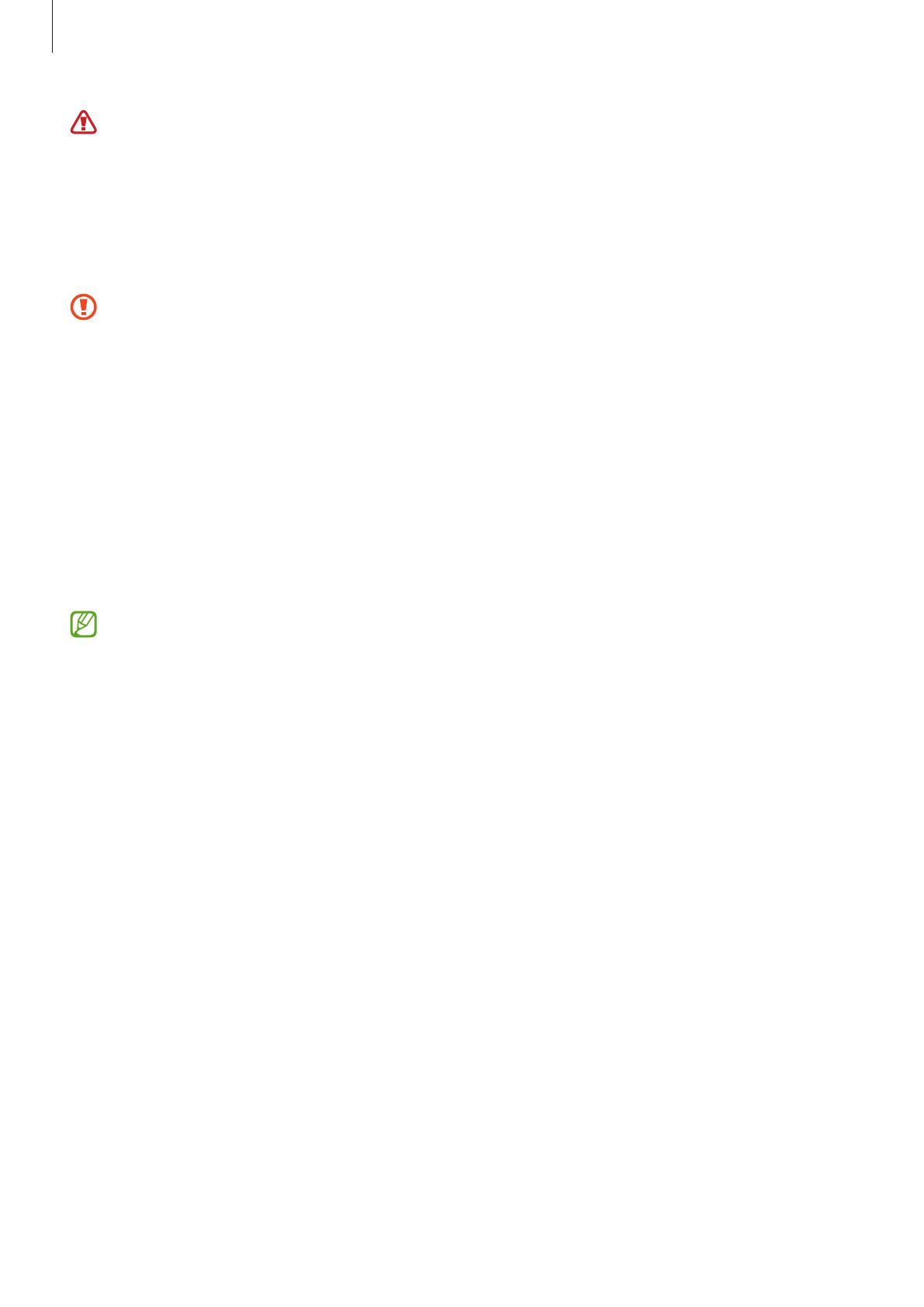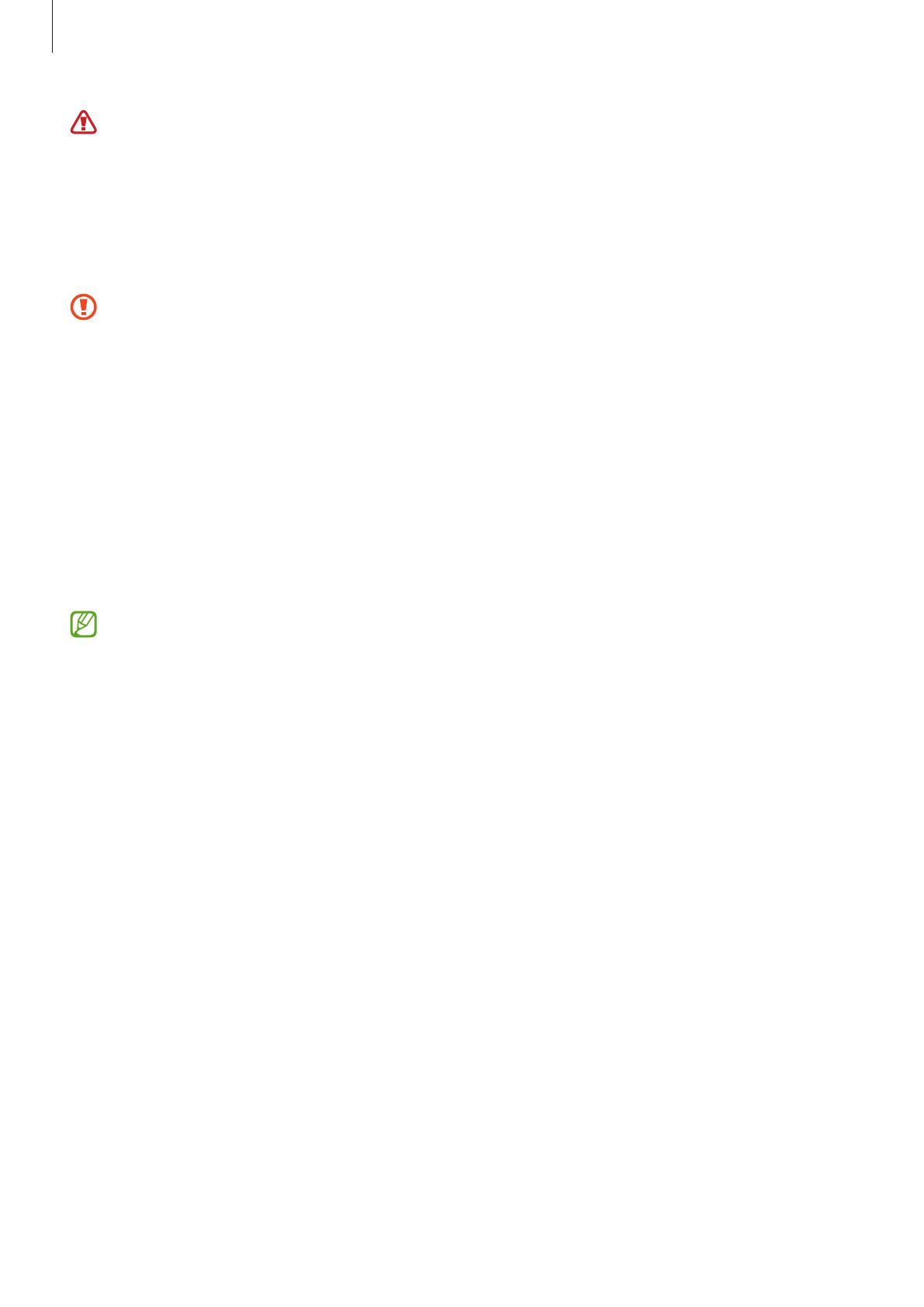
Základy
13
•
Vaše zariadenie obsahuje magnety, ktoré môžu ovplyvniť zdravotnícke pomôcky, ako sú
kardiostimulátory alebo implantovateľné kardioverterové defibrilátory. Ak používate niektorú z
týchto zdravotníckych pomôcok, pred použitím zariadenie odložte do bezpečnej vzdialenosti od
pomôcky a poraďte sa so svojím lekárom.
•
Uchovávajte bezpečnú vzdialenosť medzi vašim zariadením a predmetmi, na ktoré vplývajú
magnety. Predmety, akými sú kreditné karty, pasy, prístupové karty, letenky alebo parkovacie lístky
môžu magnety v zariadení poškodiť alebo deaktivovať.
•
Keď používate reproduktory, napríklad pri prehrávaní mediálnych súborov, nedávajte si zariadenie
blízko k ušiam.
•
Dávajte pozor, aby ste objektív fotoaparátu nevystavovali silným svetelným zdrojom, akým je
napríklad priame slnečné žiarenie. V prípade, že objektív fotoaparátu vystavíte silnému zdroju
svetla (napríklad priame slnečné žiarenie) snímač obrazu fotoaparátu sa môže poškodiť.
Poškodený snímač obrazu nemožno opraviť a bude na snímke spôsobovať bodky alebo škvrny.
•
Ak používate zariadenie s prasknutým sklom alebo akrylovým obalom, riskujete poranenie.
Zariadenie používajte až po jeho oprave v servisnom stredisku spoločnosti Samsung.
•
Ak sa do mikrofónu, reproduktora alebo prijímača dostane prach alebo cudzie materiály, zvuk
zariadenia sa môže stíšiť alebo určité funkcie nemusia fungovať. Ak sa prach alebo cudzie
materiály pokúsite odstrániť ostrým predmetom, zariadenie sa môže poškodiť a môže sa narušiť
jeho vzhľad.
•
V nasledujúcich situáciách sa môžu vyskytnúť problémy s pripojením a vybíjaním batérie:
–
Ak na oblasť antény zariadenia nalepíte kovovú nálepku
–
Ak k zariadeniu pripevníte kryt zariadenia vyrobený z kovového materiálu
–
Ak zakryjete oblasť antény zariadenia rukami alebo inými predmetmi počas používania
určitých funkcií, napríklad počas telefonovania alebo používania mobilného dátového
pripojenia (SM-T875, SM-T975, SM-T976B)
•
Odporúča sa používať ochranné prvky schválené spoločnosťou Samsung. Neschválené ochranné
prvky môžu spôsobiť nesprávne fungovanie snímačov.
•
Nezakrývajte oblasť senzora osvetlenia príslušenstvom k obrazovkám, napríklad ochrannými
prvkami, nálepkami alebo krytom. Mohlo by to mať za následok nesprávne fungovanie senzora.
•
Zabráňte kontaktu dotykového displeja s vodou. Vo vlhkých podmienkach alebo pri vystavení
vode môže dôjsť k zlyhaniu funkcie dotykového displeja.